Ako nainštalovať a spravovať doplnky – World of Warcraft DragonFlight – Warcraft Tavern, Github – Ogri -La/Strongbox: Addon Manager World of Warcraft zameraný na hráčov Linux
Vyhľadávací kód, úložiská, používatelia, problémy, požiadavky na ťahanie
Prídavky je miesto, kde môžete aktualizovať a spravovať svoje aktuálne nainštalované doplnky. Kliknutím pravým tlačidlom myši na ľubovoľný doplnok v zozname a získajte ponuku s možnosťami pre prehliadanie priečinka, odstránenie nastavení alebo odstránenie doplnku Addon. Môžete tiež kliknúť na ľubovoľný doplnok v zozname, aby ste videli viac o ňom.
Ako nainštalovať a spravovať doplnky
Doplnky tretích strán sa široko používajú vo World of Warcraft na úpravu rozhrania a pridávanie funkcií nad rámec toho, čo poskytuje predvolené používateľské rozhranie. Aj keď nie sú povinné hrať hru, doplnky môžu vylepšiť schopnosť hráča rozpoznať a reagovať na rôzne herné mechaniky. Mnoho cechov a skupín na vysokej úrovni vyžaduje, aby ich členovia mali nainštalovaných aspoň niekoľko doplnkov, ako napríklad šéfový režim, merač poškodenia a sledovač Aura.
Jedna vec, ktorú treba mať na pamäti pri inštalácii doplnkov je, že World of Warcraft je živá hra, ktorá dostáva neustále aktualizácie, a doplnky sa musia pravidelne aktualizovať, aby sa udržali aktuálne. Z tohto dôvodu odporúčame použiť manažéra Addon. Aj keď je možné sťahovať a aktualizovať doplnky manuálne, správca addon je proces oveľa jednoduchším.
Kde nájsť doplnky
Existuje niekoľko úložisku Addon, ktoré môžete prezerať na doplnky. Niektorí z nich majú svojich vlastných manažérov doplnkov a niektorým k nim môžu pristupovať ďalší manažéri Addon.
- Curseforge je najväčší doplnkový úložisko pre Svet Warcraftu. Má tiež svoj vlastný veľmi populárny manažér doplnkov.
- Wowinterface je dlhoročná alternatíva k Curseforge. Nemá svojho vlastného manažéra doplnkov.
- Wago má rastúce úložisko na doplnky, ktoré dopĺňajú svoje veľmi populárne stránky na zdieľanie profilov pre slabé a ďalšie doplnky. Majú tiež vlastného manažéra Addona, Wagoapp.
- Tukui je menšia stránka, ktorá podporuje populárne opravy rozhrania Tukui a Elvui a ich pridružené doplnky. Stránka má svojho vlastného klienta Addon Manager, TUKUI klienta.
Budeme pokryť manažérov Addon pre Curse, Wago a Tukui vo svojich vlastných sekciách nižšie. Najprv sa pozrieme na manuálnu inštaláciu doplnkov bez použitia aplikácie.
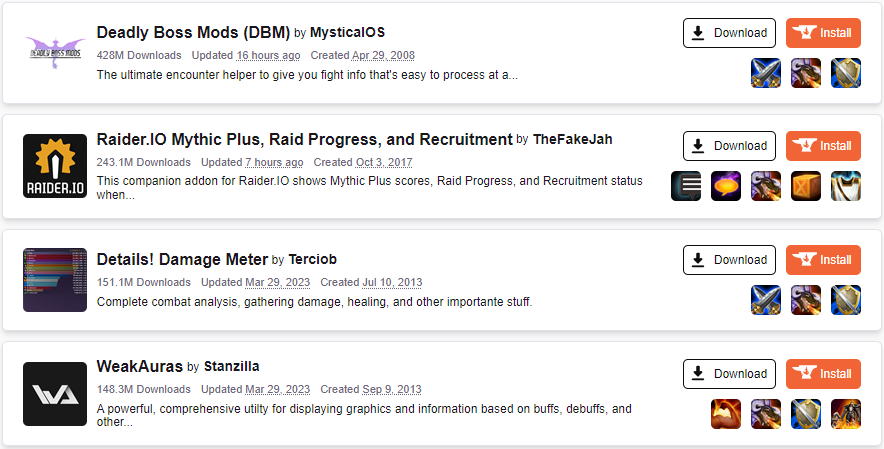
Ako ručne inštalovať doplnky
Inštalácia addónov manuálne je jednoduchá záležitosť sťahovania súborov a ich umiestnenia do správneho priečinka.
Stiahnuť ▼
Prejdite na stránku, kde nájdete doplnok, ktorý chcete nainštalovať pomocou svojho webového prehľadávača, a vyhľadajte tlačidlo sťahovania. Nezabudnite si stiahnuť správnu verziu doplnku! Môžete vidieť rôzne verzie pre klasické WOW alebo iné staré expanzie. .
Inštalácia
Teraz prejdite do priečinka na stiahnutie (alebo kdekoľvek ste sa rozhodli stiahnuť súbor na svoj pevný disk). Nájdite stiahnutý súbor, ktorý by mal byť .súbor PSIP. Kliknite pravým tlačidlom myši a vyberte extrahovanie všetkých. Priečinky Addon by sa mali objaviť v priečinku Downloads.
Ďalej budete musieť nájsť priečinok kde Svet Warcraftu je nainštalovaný na pevný disk a nájdite priečinok Addons vo vnútri. V predvolenom nastavení by to malo byť C: \ ProgramFiles (x86) \ Worldofwarcraft \ _retail_ \ rozhranie \ addons, ale môžete ho nainštalovať na inom mieste. Keď ho nájdete, posuňte alebo vložte priečinky, ktoré ste extrahovali v priečinku sťahovania.
Umožniť
Teraz môžete spustiť hru. Na obrazovke výberu znakov vyhľadajte tlačidlo Addons v ľavom dolnom rohu. Kliknite na ňu a uistite sa, že doplnky, ktoré chcete použiť. Môžete tiež povoliť doplnky v hre zasiahnutím ESC a kliknutím na tlačidlo Addons v ponuke hry.
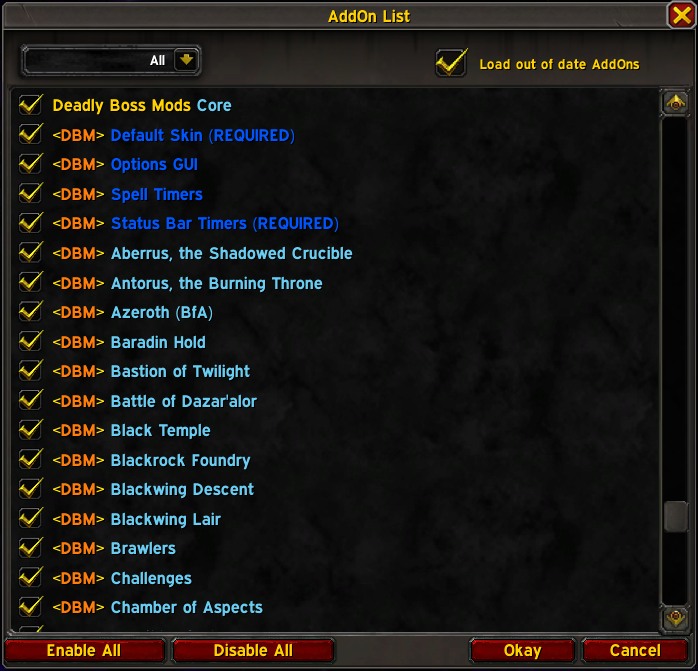
Ako používať manažéri doplnkov
Pomocou správcu Addona môže oveľa ľahšie uľahčiť inštaláciu a aktualizáciu vašich doplnkov. Ale ktorý by si mal použiť?
- WOWUP je populárny manažér Addon Open Source, ktorý bol vyvinutý na podporu viacerých úložisku. V súčasnosti podporuje doplnky od Curseforge, Wago, Wowinterface a Tukui.
- Curseforge je široko používaný addon Manager s prístupom k najväčšiemu úložisku doplnkov na webe. Existuje niekoľko doplnkov, ktoré nie sú k dispozícii prostredníctvom Curseforge, ale nie veľa.
- WagoApp je novší addon Manager, ktorý vám umožňuje aktualizovať vaše individuálne slabé, ako aj všetky doplnky, ktoré sú k dispozícii na webe Wago.
- TUKUI Klient je addon Manager pre webovú stránku Tukui, čo je jediné miesto, kde si môžete stiahnuť Elvui.
Boli tam aj iní manažéri doplnkov pre výklenky, ale tieto sú najpoužívanejšie a najpriaznivejšie. Ktorý z nich si vyberiete, bude závisieť od toho, aké doplnky plánujete nainštalovať, a od svojich vlastných preferencií. Možno budete chcieť použiť viac ako jeden: napríklad WagoApp na správu vašich slabých klientov, tukui klienta pre Elvui a Curseforge pre všetko ostatné.
WOWUP je Open Source Addon Manager, ktorý v súčasnosti podporuje doplnky zo všetkých hlavných stránok, ako aj tie, ktoré boli odovzdané do svojho rastúceho úložiska. Addon Manager bol pôvodne navrhnutý ako alternatíva k klientovi Curseforge pred sprístupnením samostatnej verzie. Zostáva populárny kvôli svojej podpore viacerých stránok, niečoho, čo nemôže urobiť žiadny z ostatných manažérov doplnkov na našom zozname. Jediná vec, ktorú nepodporuje, je aktualizácia individuálnych slabých spoločností, ktoré dokáže iba WagoApp. Má tiež škvrnitú históriu podpory pre Curseforge kvôli prísnym obmedzeniam týkajúcim sa používania API Curseforge.
Stiahnuť ▼
Ak si chcete stiahnuť správcu Addon Wowup, choďte na Wowup.IO a vyberte svoju verziu. Ten Vkĺznuť verzia vám umožní sťahovať doplnky z úložiska Wago, zatiaľ čo Kliatba verzia vám umožní stiahnuť sa z Curseforge. Bohužiaľ nemôžete mať oboje v rovnakej aplikácii.
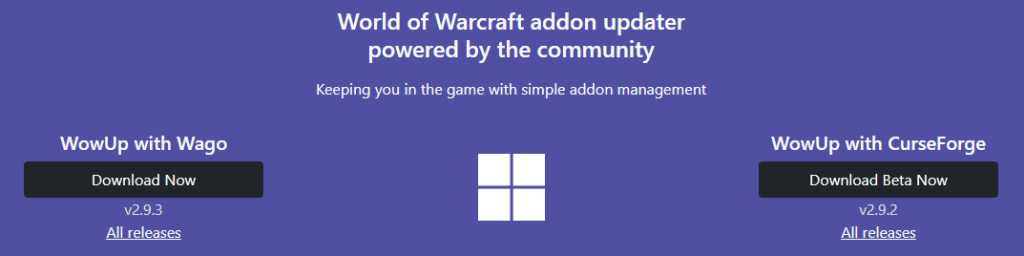
Inštalácia
Stiahnite si verziu, ktorú chcete použiť, a spustite inštalátor a budete môcť používať aplikáciu WOWUP. Pre túto aplikáciu nie je potrebné veľa nastavenia, takže by ste mali byť schopní skočiť priamo do.
Ak narazíte na problémy s WOWUP, tlačidlá sprievodcu a Discord v ľavej dolnej časti vám môžu pomôcť nájsť podporu. K nastaveniam aplikácie sa môžete dostať kliknutím na možnosti vľavo.
Spravovať
Ak máte viac verzií Wow nainštalované, medzi nimi môžete prepínať pomocou rozbaľovacej ponuky v hornej časti aplikácie. Uistite sa, že ste v správnej verzii, keď nainštalujete svoje doplnky.
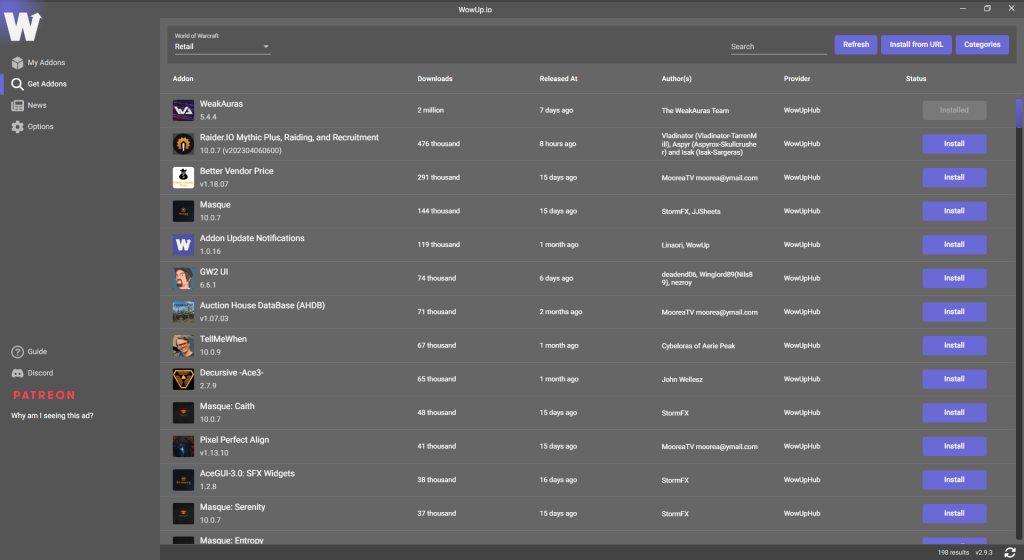
Svoji doplnky môžete spravovať kliknutím na jedno z tlačidiel v ľavom hornom rohu aplikácie.
Moje addony je miesto, kde môžete aktualizovať a spravovať svoje aktuálne nainštalované doplnky. Pravým tlačidlom myši kliknite na ľubovoľný doplnok v zozname a získajte ponuku s množstvom možností, ako je opätovné inštaláciu, odstránenie, zobrazenie priečinka alebo zobrazenie na webových stránkach.
Získajte addons je miesto, kde si môžete prehliadať doplnky na všetkých úložiskách, ktoré sú k dispozícii na wowup. Kliknutím na tlačidlo kategórií v pravom hornom rohu zobrazíte doplnky z rôznych kategórií, alebo môžete kliknúť na stĺpcový stĺpec sťahovania, aby ste videli najviac stiahnuté. Kliknutím na názov ľubovoľného doplnku v zozname zobrazíte viac o ňom. Môžete nainštalovať doplnok zo zoznamu alebo zo svojej kontextovej stránky. Potom sa objaví na karte My Addons.
Umožniť
Nezabudnite povoliť svojim novým doplnkom v hre! Na obrazovke výberu znakov vyhľadajte tlačidlo Addons v ľavom dolnom rohu. Kliknite na ňu a uistite sa, že doplnky, ktoré chcete použiť. Môžete tiež povoliť doplnky v hre zasiahnutím ESC a kliknutím na tlačidlo Addons v ponuke hry.
Curseforge existuje už dlho a tam nájdete najväčší počet doplnkov pre Svet Warcraftu. Addon Manager je z tohto dôvodu veľmi populárny. Môžete si prehliadať a nainštalovať svoje doplnky priamo do aplikácie a aktualizovať ich aj tam. Nevýhodou je, že funguje iba pre doplnky, ktoré sú na stránke Curseforge, ale existuje len niekoľko populárnych doplnkov, ktoré sa nezhodujú s týmto kritériám (Elvui je najvýznamnejším).
Stiahnuť ▼
Ak si chcete stiahnuť správcu doplnkov Curseforge, choďte na stránku sťahovania aplikácie na webovej stránke Curseforge. Existujú dve rôzne verzie tohto manažéra doplnkov! Ak prejdete na Možnosti sťahovania Sekcia si môžete vybrať medzi overwolf a samostatnými verziami. Overwolf je oveľa väčší program s funkciami, ktoré nie sú potrebné pre správu doplnkov. Odporúčame Samostatný zákazník.
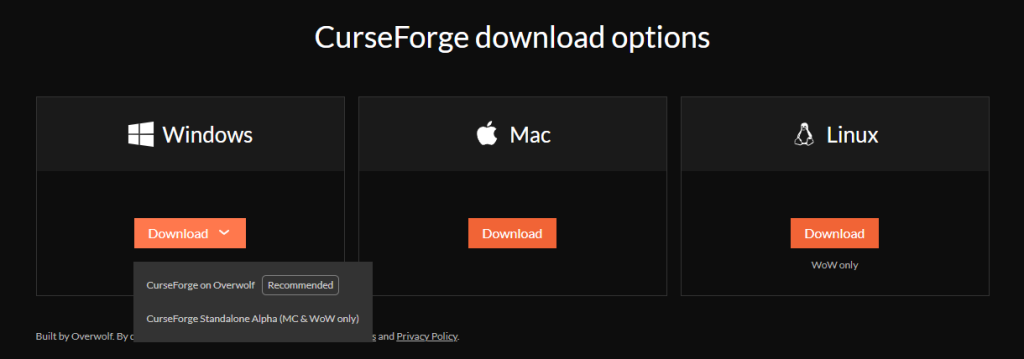
Inštalácia
Stiahnite si program a spustite inštalátor a budete môcť používať aplikáciu Curseforge. Pri prvom otvorení aplikácie budete musieť vybrať svoju hru. Curseforge dokáže zistiť a spravovať mody pre mnoho ďalších hier za hranicami Svet Warcraftu.
Vľavo dole sú ikony na podporu a nastavenia aplikácií.
Spravovať
Ak máte viac verzií Wow Nainštalované, medzi nimi môžete prepínať pomocou rozbaľovacej ponuky v pravom hornom rohu aplikácie. Uistite sa, že ste v správnej verzii, keď nainštalujete svoje doplnky.
Ak kliknete na tri bodky vedľa rozbaľovacej ponuky verzie, existuje možnosť otvoriť priečinok Addons, ktorý sa môže hodiť.
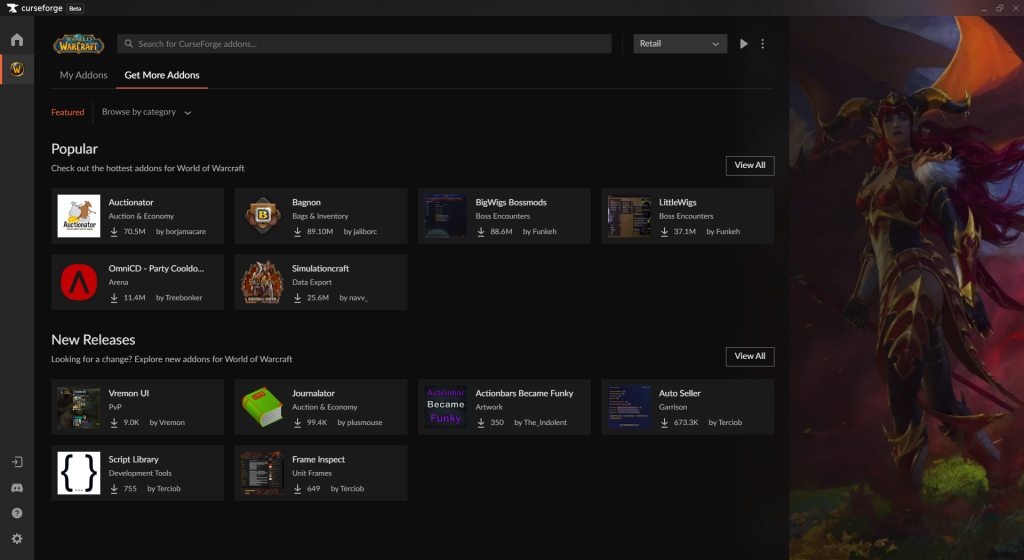
V hornej časti aplikácie pod vyhľadávacím panelom sú dve karty.
Moje addony je miesto, kde môžete aktualizovať a spravovať svoje aktuálne nainštalované doplnky. Pravým tlačidlom myši kliknite na ľubovoľný doplnok v zozname a získajte ponuku s množstvom možností, ako je preinštalovanie, odstránenie doplnku, zobrazenie webových stránok Addon a Prehľadajte priečinok.
Získajte viac doplnkov je miesto, kde si môžete prezerať všetky doplnky na Curseforge. Môžete kliknúť na prehľadanie podľa kategórie alebo kliknite na položku VŠETKO Vedľa populárnych alebo nových vydaní. Kliknutím na názov ľubovoľného doplnku v zozname zobrazíte viac o ňom. Addón môžete nainštalovať zo zoznamu alebo zo stránky Addon. Potom sa objaví na karte My Addons.
Umožniť
Nezabudnite povoliť svojim novým doplnkom v hre! Na obrazovke výberu znakov vyhľadajte tlačidlo Addons v ľavom dolnom rohu. Kliknite na ňu a uistite sa, že doplnky, ktoré chcete použiť. Môžete tiež povoliť doplnky v hre zasiahnutím ESC a kliknutím na tlačidlo Addons v ponuke hry.
Wago začal ako miesto na zdieľanie slabých a iných dovozných profilov a nastavení pre doplnky. Odvtedy pridali svoje vlastné úložisko Addon a Addon Manager, ktorý s tým šiel. To, čo odlišuje túto aplikáciu od ostatných, je jej schopnosť aktualizovať svoje individuálne slabé, ako aj vaše doplnky.
Stiahnuť ▼
.io. Stačí stlačte tlačidlo Big Red Stiahnutie teraz. Brnkačka.
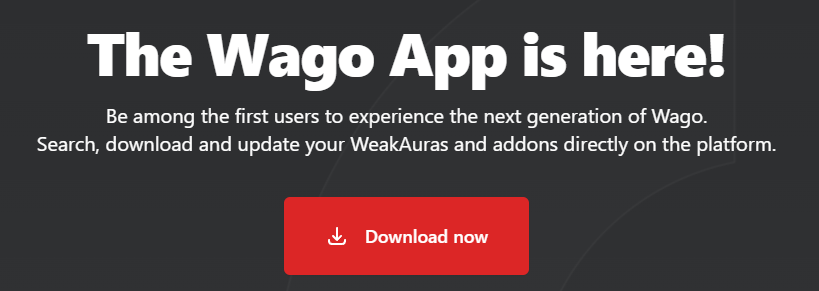
Inštalácia
Stiahnite si program a spustite inštalátor a budete môcť používať WagoApp. Pri prvom otvorení aplikácie budete musieť prejsť rýchlym procesom nastavenia. O pár kliknutí neskôr môžete začať spravovať svoje doplnky.
Vľavo je tlačidlo Nastavenia, ak potrebujete niečo zmeniť.
Spravovať
Ak máte viac verzií Wow Nainštalované, medzi nimi môžete prepínať pomocou rozbaľovacej ponuky v ľavom dolnom rohu aplikácie.
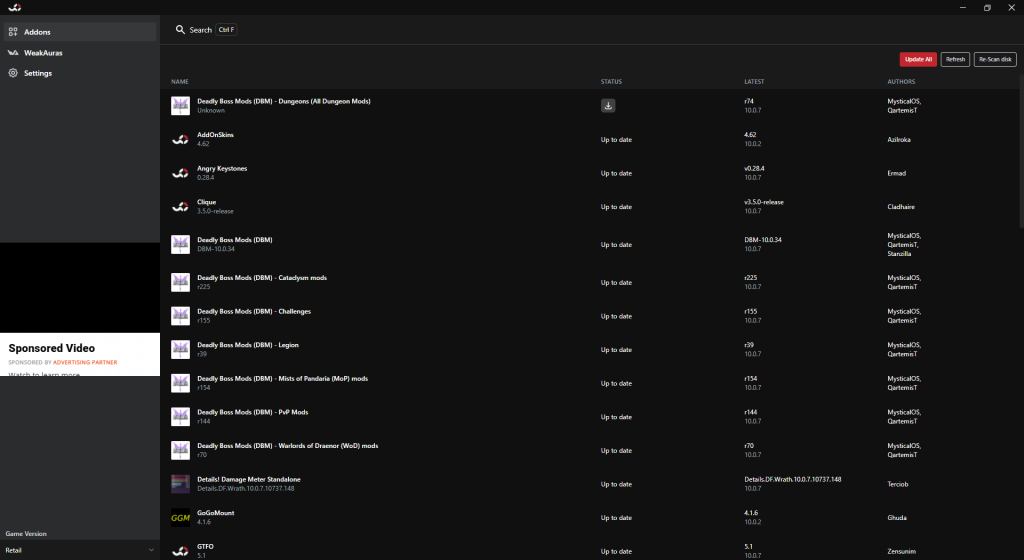
Svoji doplnky môžete spravovať kliknutím na jedno z tlačidiel v ľavom hornom rohu aplikácie.
Prídavky je miesto, kde môžete aktualizovať a spravovať svoje aktuálne nainštalované doplnky. Kliknutím pravým tlačidlom myši na ľubovoľný doplnok v zozname a získajte ponuku s možnosťami pre prehliadanie priečinka, odstránenie nastavení alebo odstránenie doplnku Addon. Môžete tiež kliknúť na ľubovoľný doplnok v zozname, aby ste videli viac o ňom.
Slabý je miesto, kde môžete aktualizovať svoje individuálne slabé stránky. Kliknutím na ľubovoľnú slabinu v zozname zobrazíte viac o tom.
Všimnite si, že do WagoApp nie je zabudovaný žiadny prehliadač Addon. Budete musieť nainštalovať nové doplnky zo stránky Wago prostredníctvom webového prehľadávača.
Nezabudnite povoliť vašim doplnkom v hre! Na obrazovke výberu znakov vyhľadajte tlačidlo Addons v ľavom dolnom rohu. Kliknite na ňu a uistite sa, že doplnky, ktoré chcete použiť. Môžete tiež povoliť doplnky v hre zasiahnutím ESC a kliknutím na tlačidlo Addons v ponuke hry.
. Tieto opravy používateľského rozhrania sú exkluzívne pre web tukui a jediný ďalší addon Manager, ktorý k nim má v súčasnosti prístup, je Wowup. Napriek úzkemu zameraniu tohto manažéra spoločnosti Addon Manager je Elvui dostatočne populárny na to, aby zaručil vrátane klienta Tukui v tejto príručke.
Stiahnuť ▼
Ak si chcete stiahnuť klienta Tukui, choďte na stránku sťahovania pre svoj operačný systém: Windows alebo Mac. Kliknite na tlačidlo veľkého sťahovania.
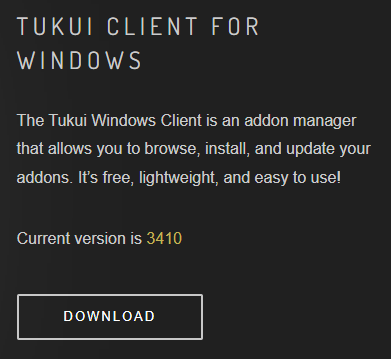
Inštalácia
Nájsť .Súbor zip v priečinku sťahovania a extrahujte ho. Potom spustite nastavenie tukui.MSI a postupujte podľa pokynov v inštalátore.
Po dokončení budete môcť používať aplikáciu TUKUI Client App.
Nastavenia pre aplikáciu je možné nastaviť prejdením do ponuky Nástroje a kliknutím na možnosti možností.
Spravovať
Ak máte viac verzií Wow Nainštalované, medzi nimi môžete prepínať pomocou rozbaľovacej ponuky v pravom dolnom rohu aplikácie. Uistite sa, že ste v správnej verzii, keď nainštalujete svoje doplnky.
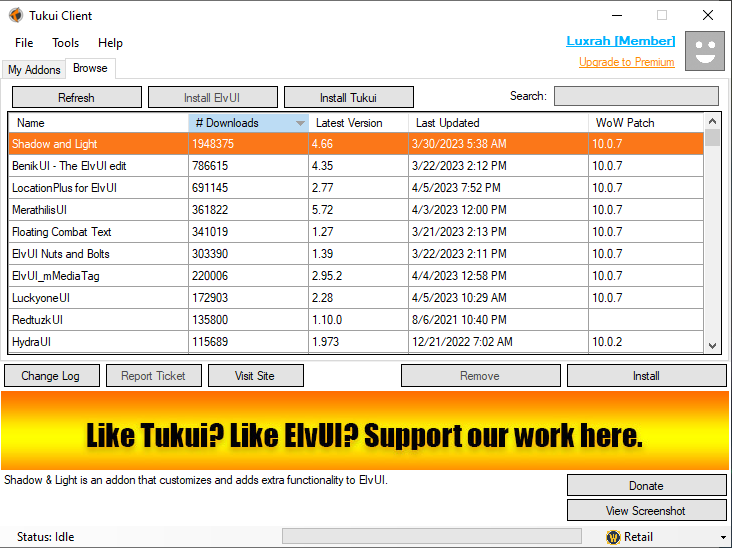
V hornej časti aplikácie pod panelom ponuky sú dve karty.
Moje addony je miesto, kde môžete aktualizovať a spravovať svoje aktuálne nainštalované doplnky. Vyberte ľubovoľný doplnok v zozname a kliknutím na tlačidlo návštevy stránok zobrazíte jeho stránku na webovej stránke Tukui.
Prehliadať je miesto, kde si môžete prehliadať všetky doplnky na tukui.orgán. Tu si môžete nainštalovať aj tukui alebo elvui – každý z nich má svoje vlastné tlačidlo pod kartami. Vyberte ľubovoľný doplnok v zozname a kliknutím na tlačidlo návštevy stránok zobrazíte jeho stránku na webovej stránke Tukui. . Potom sa objaví na karte My Addons.
Umožniť
Nezabudnite povoliť svojim novým doplnkom v hre! Na obrazovke výberu znakov vyhľadajte tlačidlo Addons v ľavom dolnom rohu. Kliknite na ňu a uistite sa, že doplnky, ktoré chcete použiť. .
Elvui a niektoré ďalšie doplnky z tejto stránky majú tiež vlastných inštalatérov v hre, ktoré sa objavia pri načítaní hry.
Uložené vyhľadávania
Použite uložené vyhľadávanie na rýchlejšie filtrovanie svojich výsledkov
Prihlásili ste sa s inou kartou alebo oknom. Obnoviť obnovenie relácie. Odhlásili ste sa na inej karte alebo na okne. Obnoviť obnovenie relácie. Vypínate účty na inej karte alebo okne. Obnoviť obnovenie relácie.
Manažér Addon World of Warcraft zameraný na hráčov Linux
Licencia
Ogri-La/Strongbox
Tento záväzok nepatrí do žiadnej pobočky v tomto úložisku a môže patriť do vidlice mimo úložiska.
Nemohli načítať vetvy
Značka už existuje s poskytnutým názvom pobočky. Mnoho príkazov GIT prijíma názvy značiek aj vetvy, takže vytvorenie tejto vetvy môže spôsobiť neočakávané správanie. Ste si istí, že chcete vytvoriť túto vetvu?
- Miestny
- Kódy
Použite git alebo pokladnicu s SVN pomocou webovej adresy URL.
Pracujte rýchlo s našim oficiálnym CLI. Dozviete sa viac o CLI.
Prihláste sa
Prihláste sa a použite kódové priestory.
Spustenie pracovnej plochy GitHub
Ak sa nič nestane, stiahnite si Github Desktop a skúste to znova.
Spustenie pracovnej plochy GitHub
Ak sa nič nestane, stiahnite si Github Desktop a skúste to znova.
Spustenie XCode
Ak sa nič nestane, stiahnite si xcode a skúste to znova.
Spustenie kódu vizuálneho štúdia
Váš kódový priestor sa otvorí, akonáhle je pripravený.
.
Najnovší záväzok
Štatistika
Súbory
Nepodarilo sa načítať najnovšie informácie o spáchaní.
Posledná správa o odovzdaní
PREČÍTAJ MA.md
Strongbox, World of Warcraft Addon Manager
Strongbox je otvorený zdroj, reklama zadarmo a rešpektovanie súkromia .
Beží na Linux a MacOS.
Podporuje doplnky hostiteľom Curseforge, Wowinterface.com, tukui, github a gitlab.
Oznámenie: tukui.org už hosťuje doplnky okrem Elvui a Tukui ako 2023-06-01.
Bohužiaľ sa umiestnenie týchto dvoch doplnkov zmenilo, ako aj podrobnosti okolo ich prístupu.
Pustil som podporu pre tukui.organ 7.0. A namiesto toho zrkadlá vydania TUKUI a ELVUI na GitHub. To ich automaticky obsahuje v katalógu GitHub.
Oznámenie: Curseforge Addons už neprijíma aktualizácie verzie 5.0.0, Vydané 1. februára 2022.
Použi „Zdroj“ a „Nájdite podobné“ Akcie z ponuky Addon Context (pridané 4.9.) pomôcť migrovať doplnky preč od Curseforge.
Tiež udržiavam zoznam ďalších manažérov doplnkov.








Inštalácia
Používatelia Arch Linux môžu nainštalovať Strongbox z AUR (zrkadlo).
Pre ostatných používateľov Linuxu:
- Stiahnuť ▼: ./vydania/strongbox
- beh: ./Strongbox
Ak ste na MacOS alebo máte problém s binárnym alebo len uprednostňujte Java .súbory jar (vyžaduje Java 11+):
- Stiahnuť ▼: ./vydania/strongbox-7.0.0-Stdandon.štrbina
- Run: Java -Jar Strongbox -7.0.0-Stdandon.štrbina
Strongbox funguje tak, že sa zhoduje s vašimi nainštalovanými doplnkami k zoznamu doplnkov dostupných online.
Niektorí doplnky sa zhodujú priamo s tými online, ale iní vyžadujú, aby ste ich manuálne vyhľadávali a znovu nainštalovali skôr, ako sa tento zápas uskutoční.
Niektoré doplnky spájajú ďalšie doplnky, ktoré neobjavte sa v online zozname. .
Prvé použitie:
- Vybraný Súbor -> Nový adresár Addon a vyberte váš adresár „Addons“ (/Path/TO/WOW/_retail_/rozhranie/doplnky)
- Vybraný Doplnky -> znova nainštalujte všetky Preinštalovať všetky zodpovedajúci prídavky
- POZOR! toto môže pokles verzia z toho, čo je na čo je dostupný. Ak si nie ste istí, znova nainštalujte doplnky individuálne pomocou kontextovej ponuky.
Potom použite tlačidlo Aktualizácia All na aktualizáciu všetkých doplnkov s novými dostupnými verziami.
Vlastnosti
- Klasická a maloobchodná podpora doplnkov
- Nainštalujte doplnky z URL
- vyhľadávanie katalógu
- hromadná aktualizácia
- Nainštalujte doplnky z viacerých zdrojov:
- Kliatba
- wowinterface.com
- Tukui
- Github (pomocou vydanie)
- Gitlab (pomocou vydanie)
Uznanie
Za žiadnych okolností nemá tento softvér:
- zaoberať sa reklamou alebo inzerentmi
- Zhromažďujte, monitorujte alebo podávajte správu o vašom použití Strongboxu alebo vašich údajov
- požadovať, prosiť alebo manipulovať o dary
- Pokúsiť sa vás, používateľom, akýmkoľvek spôsobom
Tento softvér sa tiež veľmi ťažko snaží nespôsobiť obťažovanie – pre vás alebo Addon hostiteľ.
Mám úžitok z tvrdej práce tých, ktorí píšu softvér bezplatného a otvoreného zdroja, vrátane vývojárov doplnkov, že je mojím privilégiom ponúknuť tento malý kúsok späť.
Špeciálna vďaka:
-
- Keby ste to nepovedali, nevedel by som to napraviť.
Súkromie
Tento softvér interaguje s nasledujúcimi vzdialenými hostiteľmi:
- wowinterface.com
- API..com
- Ak chcete stiahnuť úložisko a uvoľniť údaje pre doplnky hostené na GitHub
- Stiahnutie najnovších informácií o vydaní Strongboxu
Títo hostitelia smieť Presmerujte požiadavky na ostatných hostiteľov.
Tieto interakcie používajú hlavičku agenta HTTP User Agent Unique pre StrongBox, aby ju bolo možné ľahko identifikovať:
„Strongbox/6.x (https: // github.com/ogri-la/strongbox) “Spustenie silného boxu s -debug vygeneruje súbor s názvom Debug.prihláste sa, že vás môžem požiadať, aby ste nahrali, ak nahlásite chybu. Niečo z detailov, ktoré obsahuje, sú:
- doplnky zistené v aktuálne vybranom adresári Addon
- Cesty k konfigurácii a údajom Strongbox:
- /domov/Torkus/.miestne/zdieľanie/strongbox
- /domov/Torkus/.konfigurácia
- škatuľa..0.0
- osud.názov = Linux
- .verzia = 5.10.11-arch1-1
- osud.Arch = AMD64
- java.beh programu.name = OpenJDK Runtime Environment
- java.VM.name = OpenJDK 64-bit server VM
- java.verzia = 11.0.10
- java.beh programu…10+9
- java.predajca.URL = https: // openjdk.java.pet/
- java.verzia.dátum = 2021-01-19
- java.ohromný.graficsenv = slnko..X11graphicsenvironmentment
- javafx.verzia = 14
- javafx..verzia = 14+9
Vlastnosti podrobne
Klasická a maloobchodná podpora doplnkov
„Classic“, „Classic (The Burning Crusade)“, „Classic (Wrath of the Lich King)“ a „Maloobchodné“ verzie WOW sú odlišné doplnkové systémy.
Niektoré doplnky podporujú všetky systémy v jednom sťahovaní, niektoré podporné klasické ako alternatívne zostavenie toho istého doplnku, niektoré Addons podporujú iba klasiku, niektoré doplnky boli rozdelené do viacerých doplnkov. Existuje veľa variácií.
Kliknite na rozbaľovač vedľa vášho adresára Addon a vyberte buď maloobchod, klasické alebo klasické (TBC) .
Tým sa obmedzia typy doplnkov, ktoré je možné nainštalovať v aktuálnom adresári Addon.
Prísne začiarkavacie políčko vám umožňuje presadzovať alebo relaxovať obmedzenia a zmiešať doplnky určené pre rôzne systémy v rovnakom adresári Addon. Ak je doplnok k dispozícii pre viac doplnkových systémov, uprednostňuje jeden pred druhým:
- Classic bude uprednostňovať klasické doplnky, potom Classic (TBC), potom Classic (Wotlk), potom maloobchodný predaj
- Classic (TBC) bude uprednostňovať klasické (TBC) doplnky, potom Classic (Wotlk), potom klasický, potom maloobchodný predaj
- Classic (WOTLK) bude uprednostňovať klasické (wotlk) doplnky, potom Classic (TBC), potom Classic, potom maloobchodný predaj
Ak je neistý, ktorý doplnkový systém podporuje nainštalovaný doplnok, pozrite sa na hodnotu stĺpca WOW na nainštalovanej karte a porovnajte ho s hodnotou verzie v zozname Builds WOW Public Clients.
Nainštalujte doplnky z URL
Strongbox podporuje inštaláciu doplnkov pomocou URL od Addon Hossts.
Addóny nainštalované týmto spôsobom sú vždy k dispozícii bez ohľadu na vybraný katalóg.
Napríklad doplnky importované z GitHub budú k dispozícii, aj keď inak používate wowinterface.com doplnky výlučne.
Kliknite na Súbor z hornej ponuky a vyberte možnosť Importovať doplnok a vložte adresu URL doplnku, ktorý chcete nainštalovať.
vyhľadávanie katalógu
Strongbox podporuje vyhľadávanie doplnkov z nasledujúcich hostiteľov Addon:
Kliknite na kartu vyhľadávanie a začnite písať.
Keď hľadáte doplnok, hľadáte zoznam tisícov doplnkov, ktoré žijú v súbore s názvom A katalóg.
Kliknite na položku Katalóg z hornej ponuky a vyberte si preferovaný katalóg.
Predvolený katalóg je „krátky“ katalóg. Obsahuje všetky doplnky zo všetkých podporovaných hostiteľov, ktorí boli aktualizovaný od začiatok predchádzajúcej expanzie. Toto je v súčasnosti Battle for Azeroth, vydaný 2018-08-14 a katalóg má približne 2..
.Veľké doplnky veľké. Obsahuje veľa neplnených doplnkov.
Existujú tiež katalógy na hostiteľovi, napríklad katalóg „wowinterface“ a Strongbox podporuje výber medzi všetkými z nich.
Katalógy sa aktualizujú týždenne. Nové doplnky vydané počas týždňa nebudú prítomné až budúci týždeň. Doplnky môžu byť nainštalované pomocou svojej adresy URL v týchto prípadoch.
Katalóg „používateľa“ je trochu iný. Je to spočiatku prázdne, ale rastie, keď sú doplnky hrajúce pri hľadaní alebo importovaní z hostiteľov Addon, napríklad GitHub. Tieto doplnky sa objavujú aj vo výsledkoch vyhľadávania. Jednotlivé doplnky z katalógu používateľa sú normálne kontrolované na nové vydania, ale samotný katalóg je možné aktualizovať iba ručne ručne.
Kliknite na položku Katalóg z hornej ponuky a vyberte položku Obnoviť katalóg používateľov .
Užívateľský katalóg žije na ~/.config/strongbox/užívateľský katalog.šťavna .
hromadná aktualizácia
Mnoho doplnkov je možné aktualizovať v jednej operácii. Dodávky s dostupnými aktualizáciami sú zvýraznené.
Kliknite na tlačidlo Aktualizácia Vedľa vášho adresára Addon.
Nainštalujte doplnky z viacerých zdrojov
Strongbox podporuje inštaláciu doplnkov z nasledujúcich hostiteľov Addon:
Kliknite na kartu vyhľadávanie a začnite písať. Vyberte doplnok, ktorý chcete nainštalovať, a kliknite na tlačidlo Inštalovať vybrané tlačidlo.
Doplnky hostení na GitHub a GitLab musia pred inštaláciou používať vydania s vlastnými aktívami.
Autentifikácia GitHub API
Inštalácia a aktualizácia doplnkov z GitHub používa rozhranie GitHub API.
Anonymné použitie rozhrania Github API umožňuje 60 požiadaviek/h.
Strongbox môže autentifikovať s rozhraním GitHub API zadaním Github_Token premenná prostredia pomocou osobného prístupového tokenu.
Premenné prostredia je možné nastaviť mnohými rôznymi spôsobmi:
- Z škrupiny ako: $ github_token = my-sekret-token Strongbox
- .config/plazma-workspace/env pre kDE a nastavenie github_token = my-sekret-token
- .Profil pre Gnome a nastavenie github_token = my-sekret-token
- Systémový (ovplyvňujúci všetkých používateľov) zmenou /etc /prostredím a nastavením Github_Token = My-Secret-Token
Importovať a exportovať zoznamy doplnkov
Váš zoznam doplnkov môže byť vyvážaný do jednoduchého formátu, ktorý im umožňuje byť dovážaný Opäť.
Kliknite na File a potom vyberte export zoznam doplnkov .
To umožňuje jednoduché zálohy aktuálny doplnkový adresár a zdieľanie zoznamov doplnkov.
Doplnky nainštalované pomocou súboru -> import addon v akýkoľvek Addon Directory je možné exportovať ako jeden zoznam.
.
záruky proti zlým doplnkom
Doplnok .Súbory zips, ktoré obsahujú súbory najvyššej úrovne alebo adresáre najvyššej úrovne, chýbajú a .TOC nebude nainštalovaný a stiahnuté .súbor PSIP bude odstránený. Toto je stráž pred zle alebo zlomyseľne skonštruovaný .zips.
Poškodené súbory ZIP, ktoré sa nedajú čítať alebo sa dekomprimujú, sa odstránia.
Varovania, keď doplnky nainštalujú ďalšie doplnkové doplnky
Varovanie sa vydá, keď je doplnok rozbalený a obsahuje viacnásobné nekonzistentne pomenovaný adresáre.
Napríklad inštalácia RealUi bude emitovať toto varovanie:
Je na používateľovi, aby sa rozhodol, či je to v poriadku alebo nie.
Ignorujte doplnky, aby ste zabránili náhodným zmenám
Ak sa Addon ignoruje Strongbox sa nepokúsi nájsť tento doplnok v katalógu, vyhľadajte alebo sťahovať aktualizácie alebo dokonca povoliť inštaláciu iných doplnkov, ktoré môžu zmeniť ignorovaný doplnok alebo akýkoľvek z jeho súborov.
Kliknite pravým tlačidlom myši na doplnok a vyberte ignorovanie alebo prestaňte ignorovať .
Rozvíjajúce sa doplnky sú automaticky („implicitne“) ignorované.
sledovanie vzájomnej závislosti
„Vzájomná závislosť“ v Strongbox je, keď „Addon A“ inštaluje doplnok s názvom „Addon Z“ a „Addon B“ tiež .
„Addon A“ aj „Addon B“ závisia od „Addon Z“ a ak „Addon A“ odinštalovali, (pravdepodobne) prelomilo „Addon B“.
V tomto scenári Strongbox umožňuje „Addon B“ prepísať „Addon Z“, ale sleduje skutočnosť, že ho používa aj „Addon A“. Ak sa odinštalujú buď „Addon A“ alebo „Addon B“, zachová sa Addon Z ‘.
Stav „Addon Z“ však nie je zaručený.
‘Addon A’ môže nainštalovať veľmi starý ‘addon z’, zatiaľ čo ‘Addon B’ to prepíše s úplne novou verziou. „Addon A ‘teraz používa inú verziu„ Addon Z “, ako sa očakáva. Alebo naopak.
Je to chaotické, ale naraz môže existovať iba jeden „Addon Z“.
Inštalácia predchádzajúceho vydania doplnku
Addon hostiteľ môže sprístupniť predchádzajúce vydania Addon na stiahnutie.
Kliknite pravým tlačidlom myši na doplnok a vyberte možnosť Release .
Strongbox v súčasnosti podporuje inštaláciu predchádzajúcich vydaní pre:
Pripnutie doplnku k konkrétnemu vydaniu
Po nainštalovaní doplnku sa dá „pripnúť“ k konkrétnemu vydaniu ako náskok v korkovej doske.
Pravým tlačidlom myši kliknite na doplnok a vyberte uvoľnenie PIN .
Pripnuté doplnky nebudú označené ako k dispozícii aktualizácie a ďalšie doplnky nebudú môcť prepísať súbory pripnutého doplnku.
podpora viacerých tokov
Zavedený v máji 2021, klient Wow Game podporuje vyhľadávanie viacerých .Súbory TOC založené na prípone (alebo nedostatok jedného).
Napríklad Someaddon-Classic.TOC bude preferovaný v klasickom hernom klientovi pred Someaddonom.toc .
.
Viaceré súbory TOC tiež pomáhajú určiť, či je potrebná aktualizácia alebo nie.
„Vydanie.podpora JSON ‘
Uvoľnenie.Súbor JSON je vygenerovaný spoločnosťou BigwigsMods/Packager a obsahuje ďalšie informácie o súboroch v GitHub/Gitlab „Release“.
Zdá sa, že pre ňu neexistuje žiadna dokumentácia ani špecifikácia, ale existuje veľa príkladov.
Pretože na stiahnutie súboru sa vyžaduje iná požiadavka HTTP najnovší Vydanie a iba ak nie je možné uhádnuť podporené herné skladby pre vydanie (maloobchod, klasické atď.).
výmena zdroja
Nainštalovaný doplnok pochádza od konkrétneho hostiteľa doplnkov alebo zdroj. Addon v jeho .Súbor TOC môže obsahovať podrobnosti o iných zdrojoch, kde sa nachádzajú.
Napríklad slabé stránky nájdete na GitHub a Wowinterface.com.
Ak chcete vidieť doplnky s inými zdrojmi, prejdite na zobrazenie -> stĺpce a kliknite na ďalšie zdroje .
Ak chcete prepnúť doplnok medzi zdrojmi, kliknite pravým tlačidlom myši na doplnok s inými zdrojmi a vyberte zdroj .
Konfigurácia používateľa je uložená v ~/.config/strongbox, pokiaľ nie je spustený s nastavením EnvVar $ xDG_CONFIG_HOME.
Dočasné údaje sú uložené v ~/.Local/Share/Strongbox, pokiaľ nie je spustený s nastavením EnvVar $ xDG_DATA_HOME.
Súbory Addon PSIP sa sťahujú do vášho adresára Addons WoW. Pozri preferencie -> Odstrániť Addon Zip po inštalácii .
Súbor s názvom .škatuľa.. Tento súbor mapuje konkrétne atribúty medzi hostiteľom Addon (napríklad Wowinterface.com) a doplnok aj naprieč doplnky, pretože niektoré doplnky rozbaľujú viacerých adresárov. Je to jednoduchý súbor TXT v štruktúrovanom formáte s názvom JSON .
Addon PSIP súbory, .škatuľa.súbory JSON, staré .wowman.súbory JSON, údaje o uložení v pamäti cache a wowmatrix.DAT súbory je možné všetky odstrániť z ponuky vyrovnávacej pamäte.
Doplnok .rar a .decht.Súbory GZ nie sú podporované. Niektoré z nich nájdete na wowinterface.com.
Vydania, chyby, otázky, spätná väzba, prispievanie
Zmeny sa zaznamenávajú v Changelog.md.
Všetky chyby/otázky/požiadavky/spätná väzba by mali ísť v problémoch s githubom.
preferujem nie prijímať kódovať príspevky. Ďalšie podrobnosti nájdete v prispievaní.
Pred 1..0, Strongbox bol známy ako Wowman . Balík AUR pre Wowmana je zastaraný.
Ostatní manažéri doplnkov
Naposledy aktualizovaný: 2023-08-13
Licencia
Copyright © 2018-2023 Torkus
Distribuované na základe licencie GNU Affero General Public, verzia 3 s ďalšími povoleniami
O
Manažér Addon World of Warcraft zameraný na hráčov Linux
